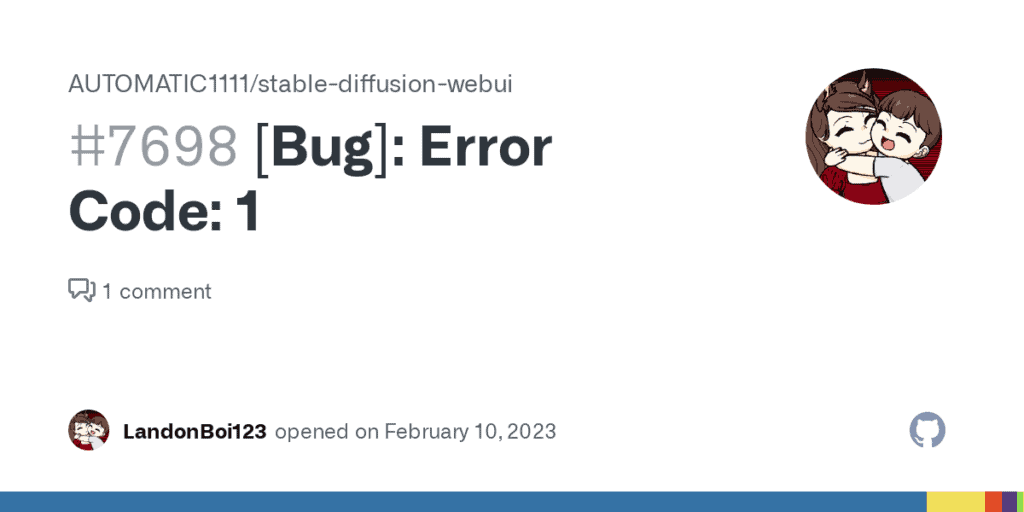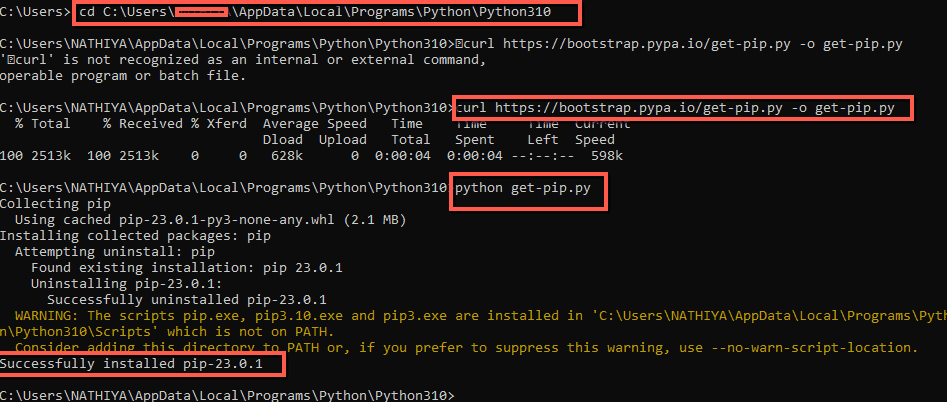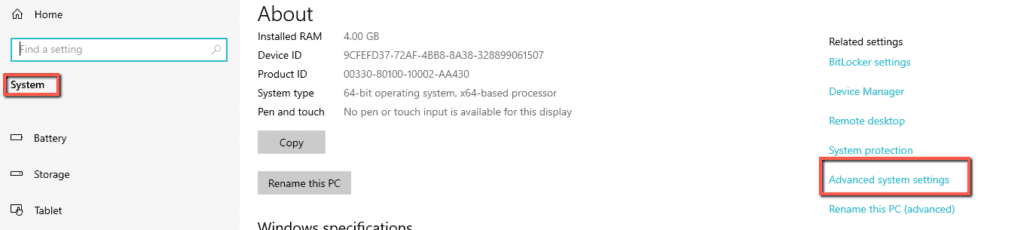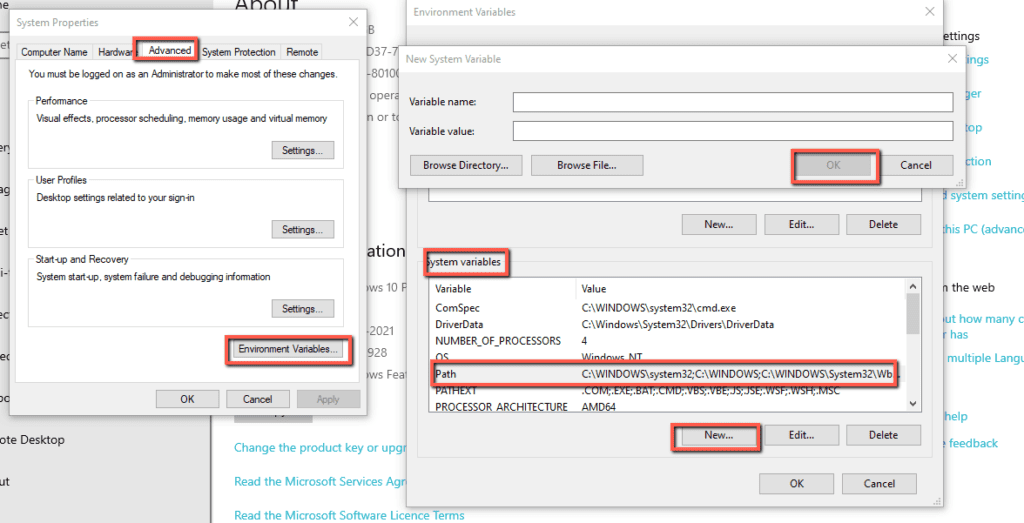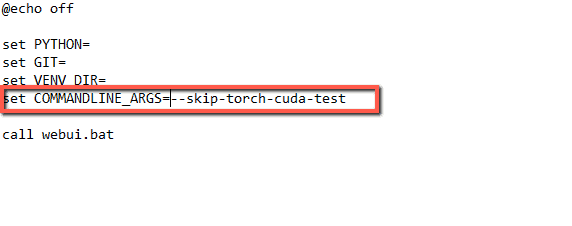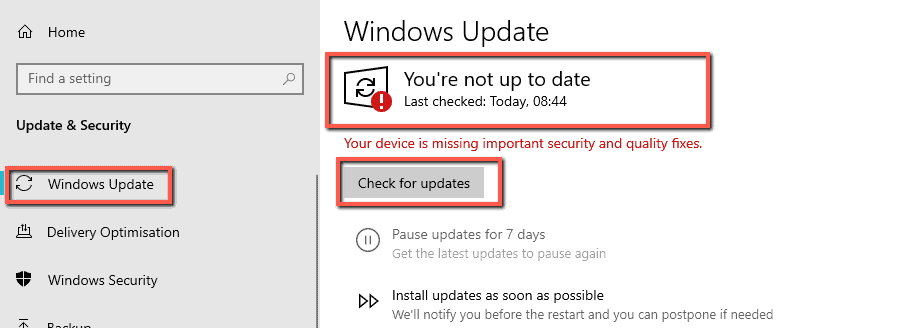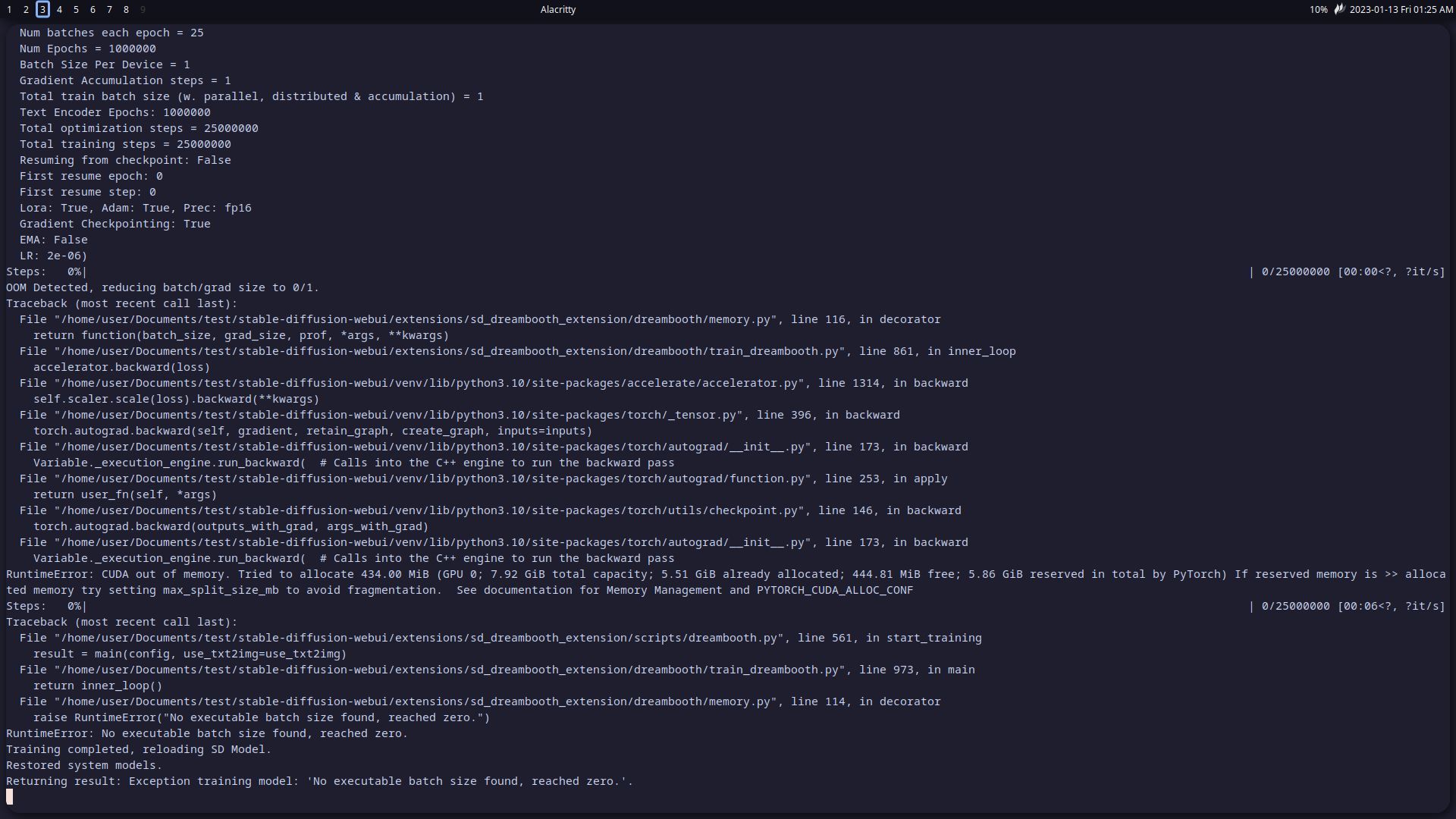Stable diffusion is a high-end AI where you can generate an image by inputting the text description command.
You can get high-quality images from Stable diffusion AI, and it will be helpful for many creators and designers to get unique pictures according to the requirement.
Stable diffusion is an open source, and available for all OS, including windows, Linux and MAC OS.
However, when you are trying to install the stable diffusion package, you are stopped by the installation error Stable diffusion error code 1.
A stable diffusion error code may occur because you may not update or install the Python 3.10.6 version in your system or file dependent packages.
In this article, you will understand how to solve the Stable Diffusion error code 1 on Windows and Linux OS.
Let’s dive deep into the article!
What Is Stable Diffusion Error Code 1?
Stable diffusion Error code 1 is caused by a lack of required programme packages or a mismatch between software packages and OS versions during installation.
Usually, the error occurs if any technical disturbance occurs during the installation.
Stable diffusion is a software file that should be downloaded from the official Git repository and manually installed.
You need to check the following requirement before installing the Stable Diffusion program package:
- Python version 3.10.6
- Install it here: https://www.python.org/ftp/python/3.10.6/python-3.10.6-amd64.exe
- Remove any other Python version if installed.
- You should install the torch.
- You should have upgraded the pip version.
- Update your OS, whether it is Linux or Windows.
- Check your hardware bit and install the Stable Diffusion accordingly.
If you are new to Stable Diffusion and Looking for a tutorial to install Stable Diffusion AI, watch the video below
https://youtu.be/6MeJKnbv1ts.
Stable Diffusion takes almost 30 to 40 minutes to install.
Let us understand the reason behind the Diffusion Error code 1.
What Causes Stable Diffusion Error Code 1?
A stable diffusion error code is a common one that occurs while installing it.
There are several reasons behind this.
The Stable diffusion Error 1 code occurs due to the following reason
- Conflict between two Python versions.
- Not upgrading the OS or Pip.
- OS version and the installed package may not be compatible.
- Failed to set attribute values inside the user file of the stable diffusion source file.
- Maybe the network error; check the internet speed before downloading and installing the file.
- The file corrupted due to disturbance during installations like network error or power cut.
How To Fix Stable Diffusion Error Code 1
1. Install Python 3.10.6 Version
The package supports only the Python 3.10.6 version.
So check your Python Version.
If you have any other version installed, remove it and install Python 3.10.6.
Step 1: Go to add or remove the program
Step 2: Click Python.exe and uninstall it.
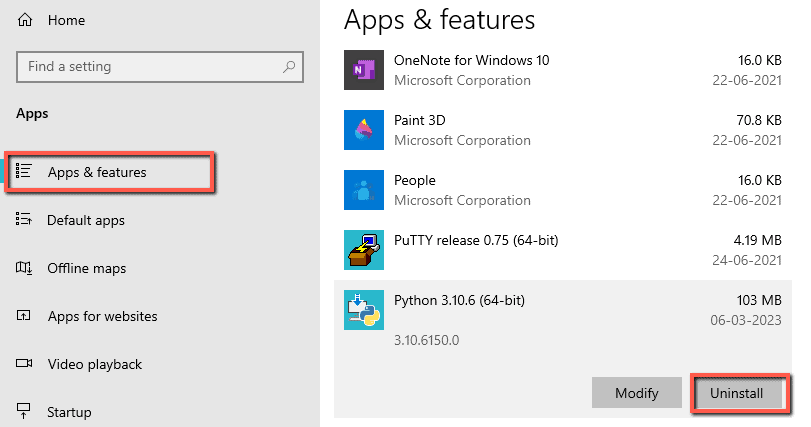
Step 3: Download python from the link: https://www.python.org/ftp/python/3.10.6/python-3.10.6-amd64.exe
Step 4: Install it by running it as administrator.
Now the Python file is successfully installed.
2. Install And Upgrade PIP
Pip is a package management software that enables python to run on Windows OS.
Since you have already installed the Python application, open the python command shell.
Step 1: Open CMD from your Windows.
Step 2: Download the Pip zip file from https://bootstrap.pypa.io/get-pip.py and save it in the folder where python locates.
Step 3: Open CMD and type the following comments one by one
Open the default installation path in Windows: C:UsersUserAppDataLocalProgramsPythonPython31
Comment :
- CD C:UsersUserAppDataLocalProgramsPythonPython31
- curl https://bootstrap.pypa.io/get-pip.py -o get-pip.py
- python get-pip.py
- python -m pip install –upgrade pip
Note: You can install it in a single comment on your prompt.
Just change the directory of your file and copy and paste the following.
The path changes according to your Stable Diffusion file location.
E:stab.e diffusionSUPER SD 2.0 Dependenciesstable-diffusion-webuivenvScriptspython.exe -m pip install –upgrade pip
Now, the file will run successfully without any errors.
3. Make Sure You Have Added The PIP File To The Windows Environment Variables
- Type System on Search bar and Go to system setting page in your windows PC
- Go to the end of the window and select “Advanced System Settings“.
- Click “Environment variables“.
In the Variable systems, double-click the path.
- Click new and add the path to the folder where the PIP installer is stored.
- Click ok on Windows.
Now try install the Stable diffusion package, the file works fine.
4. Edit The Webui-User.bat File Inside Stable Diffusion
The torch file might interrupt Stable diffusion Installation.
You can avoid this error By editing the Webui- user attribute file.
Right click on webui-user.bat, click edit and add the “–skip-torch-cuda-test” after “set COMMANDLINE_ARGS=”
should look like this
set COMMANDLINE_ARGS=–skip-torch-cuda-test
Try installing the Stable Diffusion again.
5. Restart Your Computer
Close all the applications and power of your system.
Then power back on.
Restarting the system will usually rest any errors including Stable Diffusion Error Code 1 and help to work the file.
If the error persists, you need to install the stable diffusion package.
It works well for both Linux and Windows.
6. Update Your OS
Updating the OS will remove any bugs and security issues with any software application in windows OS.
If you face any problems during the update, you must reinstall the OS.
For Ubuntu use “apt-get update” comment.
7. Need To Upgrade Your RAM Or Storage
Stable diffusion should have the following system requirements.
- A graphics card with at least 4GB of VRAM
- 12GB or more install space. Ideally, an SSD.
You cannot install stable diffusion if you have a lower system configuration.
The system will shut down automatically, or you will get a runtime error since it can’t handle Stable diffusion.
8. Reinstall The Entire Stable Diffusion AI Package
Yes!
If any error occurs during installation will corrupt the file.
Remove the file from your computer.
So clear the temp file by typing “%Temp% on the run comment”, selecting all, and deleting it.
Then clear your recycle bin.
To clear cache in Linux, use : # sync ; echo 3 > / porc / sys / vm / drop_caches.
Install it freshly after installing the required package of Python 3.10.6 version by following the mentioned steps above.
Restart your computer.
It works fine.
1. How Do I Launch The Python Shell In The Comment Prompt?
Open CMD, redirect to your file path, and type “python”.
2. Where Can I Get The Stable Diffusion File?
3. What Are The Required Elements To Install Stable Diffusion For Windows?
The required elements are
1.
Python
2.
Pip
3.
Stable diffusion
4.
V1-5-pruned-emonly.ckpt
4. Is The Above Element Required For Linux As Well?
No.
But, you need V1 5 module. Ensure you have updated the Linux or MAC OS to avoid errors during installation. Once installed, you only need to start.sh from the Stable Diffusion file.
5. Does Stable Diffusion Work On Intel Graphics Cards?
Like AMD GPUs, Stable Diffusion doesn’t support Intel graphics cards officially.
I hope you found this article helpful and installed stable diffusion without the Stable Diffusion Error Code 1.
If nothing in the above steps works, you must repair or reinstall the OS to make Stable Diffusion file work smoothly.
It would help if you reached out to experts to reinstall and recover OS.
Thank you for your time.
Happy creating images!
Similar Posts:
Please Help, I am not a coder but I am having issues installing Stable Diffusion. In theory from my understanding at the end I should receive a URL link to go to stablke diffusion but it doesn’t appears. I see a lot of error messages here, what do I need to do?
Thanks
venv «D:STABLE DIFFUSIONstable-diffusion-webuivenvScriptsPython.exe»
Python 3.10.7 (tags/v3.10.7:6cc6b13, Sep 5 2022, 14:08:36) [MSC v.1933 64 bit (AMD64)]
Commit hash: 98947d173e3f1667eba29c904f681047dea9de90
Installing torch and torchvision
Traceback (most recent call last):
File «D:STABLE DIFFUSIONstable-diffusion-webuilaunch.py», line 255, in
prepare_enviroment()
File «D:STABLE DIFFUSIONstable-diffusion-webuilaunch.py», line 173, in prepare_enviroment
run(f'»{python}» -m {torch_command}’, «Installing torch and torchvision», «Couldn’t install torch»)
File «D:STABLE DIFFUSIONstable-diffusion-webuilaunch.py», line 34, in run
raise RuntimeError(message)
RuntimeError: Couldn’t install torch.
Command: «D:STABLE DIFFUSIONstable-diffusion-webuivenvScriptspython.exe» -m pip install torch==1.12.1+cu113 torchvision==0.13.1+cu113 —extra-index-url https://download.pytorch.org/whl/cu113
Error code: 2
stdout: Looking in indexes: https://pypi.org/simple, https://download.pytorch.org/whl/cu113
Collecting torch==1.12.1+cu113
Downloading https://download.pytorch.org/whl/cu113/torch-1.12.1%2Bcu113-cp310-cp310-win_amd64.whl (2143.8 MB)
———————- 1.2/2.1 GB 9.1 MB/s eta 0:01:43
stderr: ERROR: Exception:
Traceback (most recent call last):
File «D:STABLE DIFFUSIONstable-diffusion-webuivenvlibsite-packagespip_vendorurllib3response.py», line 435, in _error_catcher
yield
File «D:STABLE DIFFUSIONstable-diffusion-webuivenvlibsite-packagespip_vendorurllib3response.py», line 516, in read
data = self._fp.read(amt) if not fp_closed else b»»
File «D:STABLE DIFFUSIONstable-diffusion-webuivenvlibsite-packagespip_vendorcachecontrolfilewrapper.py», line 90, in read
data = self.__fp.read(amt)
File «C:UsersfrancAppDataLocalProgramsPythonPython310libhttpclient.py», line 465, in read
s = self.fp.read(amt)
File «C:UsersfrancAppDataLocalProgramsPythonPython310libsocket.py», line 705, in readinto
return self._sock.recv_into(b)
File «C:UsersfrancAppDataLocalProgramsPythonPython310libssl.py», line 1274, in recv_into
return self.read(nbytes, buffer)
File «C:UsersfrancAppDataLocalProgramsPythonPython310libssl.py», line 1130, in read
return self._sslobj.read(len, buffer)
TimeoutError: The read operation timed out
During handling of the above exception, another exception occurred:
Traceback (most recent call last):
File «D:STABLE DIFFUSIONstable-diffusion-webuivenvlibsite-packagespip_internalclibase_command.py», line 167, in exc_logging_wrapper
status = run_func(*args)
File «D:STABLE DIFFUSIONstable-diffusion-webuivenvlibsite-packagespip_internalclireq_command.py», line 247, in wrapper
return func(self, options, args)
File «D:STABLE DIFFUSIONstable-diffusion-webuivenvlibsite-packagespip_internalcommandsinstall.py», line 369, in run
requirement_set = resolver.resolve(
File «D:STABLE DIFFUSIONstable-diffusion-webuivenvlibsite-packagespip_internalresolutionresolvelibresolver.py», line 92, in resolve
result = self._result = resolver.resolve(
File «D:STABLE DIFFUSIONstable-diffusion-webuivenvlibsite-packagespip_vendorresolvelibresolvers.py», line 481, in resolve
state = resolution.resolve(requirements, max_rounds=max_rounds)
File «D:STABLE DIFFUSIONstable-diffusion-webuivenvlibsite-packagespip_vendorresolvelibresolvers.py», line 348, in resolve
self._add_to_criteria(self.state.criteria, r, parent=None)
File «D:STABLE DIFFUSIONstable-diffusion-webuivenvlibsite-packagespip_vendorresolvelibresolvers.py», line 172, in _add_to_criteria
if not criterion.candidates:
File «D:STABLE DIFFUSIONstable-diffusion-webuivenvlibsite-packagespip_vendorresolvelibstructs.py», line 151, in bool
return bool(self._sequence)
File «D:STABLE DIFFUSIONstable-diffusion-webuivenvlibsite-packagespip_internalresolutionresolvelibfound_candidates.py», line 155, in bool
return any(self)
File «D:STABLE DIFFUSIONstable-diffusion-webuivenvlibsite-packagespip_internalresolutionresolvelibfound_candidates.py», line 143, in
return (c for c in iterator if id(c) not in self._incompatible_ids)
File «D:STABLE DIFFUSIONstable-diffusion-webuivenvlibsite-packagespip_internalresolutionresolvelibfound_candidates.py», line 47, in _iter_built
candidate = func()
File «D:STABLE DIFFUSIONstable-diffusion-webuivenvlibsite-packagespip_internalresolutionresolvelibfactory.py», line 206, in _make_candidate_from_link
self._link_candidate_cache[link] = LinkCandidate(
File «D:STABLE DIFFUSIONstable-diffusion-webuivenvlibsite-packagespip_internalresolutionresolvelibcandidates.py», line 297, in init
super().init(
File «D:STABLE DIFFUSIONstable-diffusion-webuivenvlibsite-packagespip_internalresolutionresolvelibcandidates.py», line 162, in init
self.dist = self._prepare()
File «D:STABLE DIFFUSIONstable-diffusion-webuivenvlibsite-packagespip_internalresolutionresolvelibcandidates.py», line 231, in _prepare
dist = self._prepare_distribution()
File «D:STABLE DIFFUSIONstable-diffusion-webuivenvlibsite-packagespip_internalresolutionresolvelibcandidates.py», line 308, in _prepare_distribution
return preparer.prepare_linked_requirement(self._ireq, parallel_builds=True)
File «D:STABLE DIFFUSIONstable-diffusion-webuivenvlibsite-packagespip_internaloperationsprepare.py», line 438, in prepare_linked_requirement
return self._prepare_linked_requirement(req, parallel_builds)
File «D:STABLE DIFFUSIONstable-diffusion-webuivenvlibsite-packagespip_internaloperationsprepare.py», line 483, in _prepare_linked_requirement
local_file = unpack_url(
File «D:STABLE DIFFUSIONstable-diffusion-webuivenvlibsite-packagespip_internaloperationsprepare.py», line 165, in unpack_url
file = get_http_url(
File «D:STABLE DIFFUSIONstable-diffusion-webuivenvlibsite-packagespip_internaloperationsprepare.py», line 106, in get_http_url
from_path, content_type = download(link, temp_dir.path)
File «D:STABLE DIFFUSIONstable-diffusion-webuivenvlibsite-packagespip_internalnetworkdownload.py», line 147, in call
for chunk in chunks:
File «D:STABLE DIFFUSIONstable-diffusion-webuivenvlibsite-packagespip_internalcliprogress_bars.py», line 53, in _rich_progress_bar
for chunk in iterable:
File «D:STABLE DIFFUSIONstable-diffusion-webuivenvlibsite-packagespip_internalnetworkutils.py», line 63, in response_chunks
for chunk in response.raw.stream(
File «D:STABLE DIFFUSIONstable-diffusion-webuivenvlibsite-packagespip_vendorurllib3response.py», line 573, in stream
data = self.read(amt=amt, decode_content=decode_content)
File «D:STABLE DIFFUSIONstable-diffusion-webuivenvlibsite-packagespip_vendorurllib3response.py», line 509, in read
with self._error_catcher():
File «C:UsersfrancAppDataLocalProgramsPythonPython310libcontextlib.py», line 153, in exit
self.gen.throw(typ, value, traceback)
File «D:STABLE DIFFUSIONstable-diffusion-webuivenvlibsite-packagespip_vendorurllib3response.py», line 440, in _error_catcher
raise ReadTimeoutError(self._pool, None, «Read timed out.»)
pip._vendor.urllib3.exceptions.ReadTimeoutError: HTTPSConnectionPool(host=’download.pytorch.org’, port=443): Read timed out.
[notice] A new release of pip available: 22.2.2 -> 22.3.1
[notice] To update, run: D:STABLE DIFFUSIONstable-diffusion-webuivenvScriptspython.exe -m pip install —upgrade pip
Press any key to continue . . .
Оглавление
1. Что такое Stable Diffusion?
2. Что нужно для запуска Stable Diffusion на своём ПК?
3. Как установить и запустить Stable Diffusion в Windows
3.1 Установка Git
3.2 Установка Miniconda3
3.3 Загрузите репозиторий Stable Diffusion GitHub и последнюю контрольную точку
4. Как использовать Stable Diffusion
4.1 Как сделать изображение со Stable Diffusion
4.2 Что означают аргументы в команде?
5. Онлайн демо версия Stable Diffusion

Смотрите также:
- Как запустить Stable Diffusion локально с графическим интерфейсом в Windows
- Diffusion Bee — это самый простой способ запустить Stable Diffusion на Mac
Художественные произведения искусственного интеллекта (ИИ) в настоящее время в моде, но большинство генераторов изображений ИИ работают в облаке. Stable Diffusion отличается — вы можете запустить его на своём собственном ПК и создать столько изображений, сколько захотите. Эта инструкция расскажет как вы можете установить и использовать Stable Diffusion в Windows.
Stable Diffusion — это модель машинного обучения с открытым исходным кодом, которая может генерировать изображения из текста, изменять изображения на основе текста или заполнять детали изображений с низким разрешением или низкой детализацией. Он был обучен на миллиардах изображений и может давать результаты, сравнимые с теми, которые вы получите от DALL-E 2 и MidJourney. Он разработан Stability AI и впервые публично выпущен 22 августа 2022 года.
Смотрите также:
- Stable Diffusion позволяет создавать изображения с помощью искусственного интеллекта на ПК
- Как создать синтетические картинки с помощью искусственного интеллекта Midjourney
- Что такое LaMDA AI от Google и почему инженер Google подумал что в LaMDA AI зародился разум?
- DALL-E 2 AI от OpenAI — плохая новость для некоторых художников
- Насколько мы близки к загрузке разума в компьютер?
- В чем разница между сильным ИИ и слабым ИИ?
У Stable Diffusion нет аккуратного пользовательского интерфейса (пока), как у некоторых генераторов изображений AI, но у него очень либеральная лицензия, и, что лучше всего, его можно совершенно бесплатно использовать на вашем собственном ПК (или Mac).
Не пугайтесь того факта, что Stable Diffusion в настоящее время работает в интерфейсе командной строки (CLI). Установить его и запустить довольно просто. Если вы можете дважды щёлкнуть исполняемый файл и ввести текст в поле, вы можете запустить Stable Diffusion на своём компьютере за несколько минут.
2. Что нужно для запуска Stable Diffusion на своём ПК?
Stable Diffusion не будет работать на вашем телефоне или большинстве ноутбуков, но в 2022 году он будет работать на среднем игровом ПК. Вот требования:
-
Графический процессор с не менее 6 гигабайтами (ГБ) видеопамяти. К таким относятся большинство современных графических процессоров NVIDIA. Смотрите также:
— Как узнать сколько видеопамяти (VRAM) в Windows 11
— Что такое видеопамять (VRAM)?
— Имеет ли значение память видеокарты? Сколько видеопамяти нужно? - 10 ГБ свободного места на жёстком или твердотельном диске
- Установщик Miniconda3
- Файлы Stable Diffusion с GitHub
- Последние контрольные точки (версия 1.4 на момент написания, но скоро должна быть выпущена версия 1.5)
- Установщик Git
- Windows 8, 10 или 11. Stable Diffusion также можно запустить на Linux и macOS.
3. Как установить и запустить Stable Diffusion в Windows
Вам понадобятся две программы: Git и Miniconda3.
Примечание. Git и Miniconda3 — безопасные программы, созданные авторитетными организациями. Вам не нужно беспокоиться о вредоносных программах при условии, что вы загружаете их из официальных источников, указанных в этой статье.
3.1 Установка Git
Git — это инструмент, который позволяет разработчикам управлять различными версиями разрабатываемого ими программного обеспечения. Они могут одновременно поддерживать несколько версий программного обеспечения, над которым они работают, в центральном репозитории и позволять другим разработчикам вносить свой вклад в проект.
Если вы не разработчик, Git предоставляет удобный способ доступа к этим проектам и их загрузки, и именно так мы будем использовать его в данном случае. Загрузите установщик Windows x64 с веб-сайта Git и запустите его.
Во время работы установщика вам будет предложено выбрать несколько параметров — оставьте для них значения по умолчанию. Одна страница параметров Adjusting Your PATH Environment, («Настройка вашей среды PATH») особенно важна. Он должен быть установлен на Git From The Command Line And Also From 3rd-Party Software («Git из командной строки, а также из стороннего программного обеспечения»).
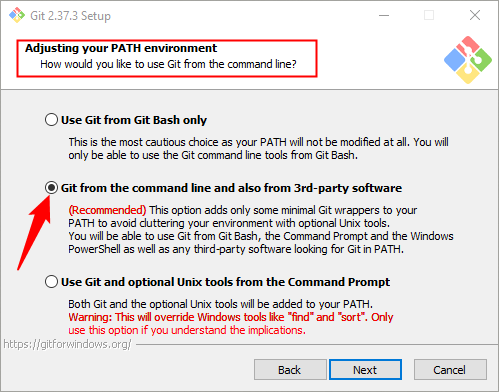
3.2 Установка Miniconda3
Stable Diffusion использует несколько разных библиотек Python. Если вы мало знаете о Python, не беспокойтесь об этом — достаточно сказать, что библиотеки — это просто программные пакеты, которые ваш компьютер может использовать для выполнения определённых функций, таких как преобразование изображения или выполнение сложных математических операций.
Miniconda3 — это, говоря по-простому, инструмент для удобства. Он позволяет загружать, устанавливать и управлять всеми библиотеками, необходимыми для работы Stable Diffusion, без особого ручного вмешательства. На самом деле мы будем использовать Stable Diffusion через этот инструмент.
Перейдите на страницу загрузки Miniconda3 и нажмите «Miniconda3 Windows 64-bit», чтобы получить последнюю версию установщика.
Дважды щёлкните исполняемый файл после его загрузки, чтобы начать установку. Установка Miniconda3 требует меньше кликов по вкладкам, чем Git, но вам нужно следить за этой опцией:
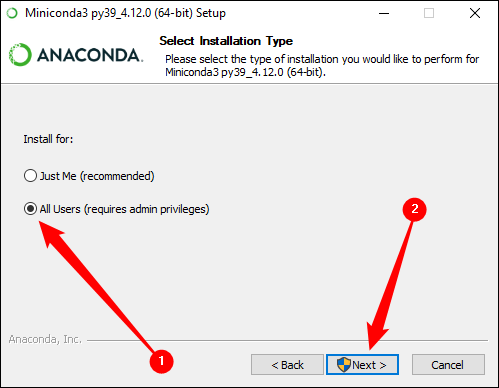
Убедитесь, что вы выбрали All Users («Все пользователи»), прежде чем нажать «Далее» и завершить установку.
Вам будет предложено перезагрузить компьютер после установки Git и Miniconda3. Мы не сочли это необходимым, но это не повредит, если вы это сделаете.
3.3 Загрузите репозиторий Stable Diffusion GitHub и последнюю контрольную точку
Теперь, когда мы установили необходимое программное обеспечение, мы готовы загрузить и установить Stable Diffusion.
Сначала загрузите последнюю контрольную точку — версия 1.4 весит почти 5 ГБ, так что это может занять некоторое время. Вам необходимо создать учётную запись, чтобы загрузить контрольную точку, но для этого требуется только имя и адрес электронной почты. Всё остальное необязательно.
Примечание. На момент написания (4 сентября 2022 г.) последней контрольной точкой была версия 1.4. Если есть более новая версия, загрузите её.

Нажмите «sd-v1-4.ckpt», чтобы начать загрузку.
Примечание. Другой файл, «sd-v1-4-full-ema.ckpt», может дать лучшие результаты, но его размер примерно в два раза больше. Вы можете использовать любой из них.
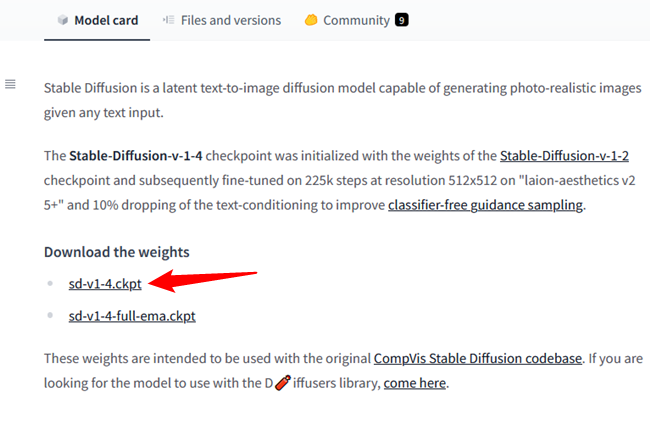
Затем вам нужно скачать Stable Diffusion с GitHub. Нажмите зелёную кнопку «Код», затем нажмите «Загрузить ZIP». Кроме того, вы можете использовать эту прямую ссылку для скачивания.
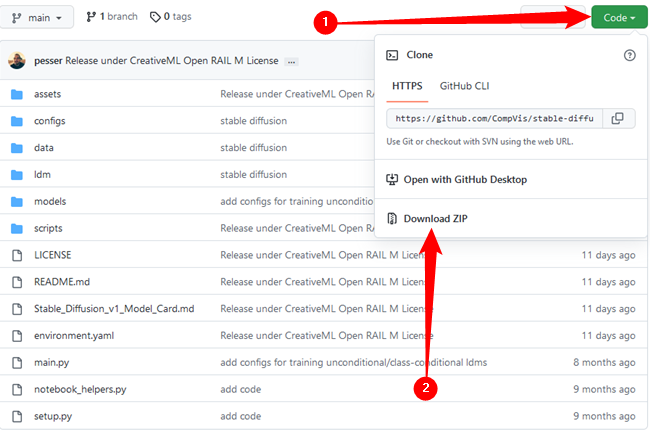
Теперь нам нужно подготовить несколько папок, куда мы распаковываем все файлы Stable Diffusion. Нажмите кнопку «Пуск» и введите «miniconda3» в строку поиска меню «Пуск», затем нажмите «Открыть» или нажмите Enter.
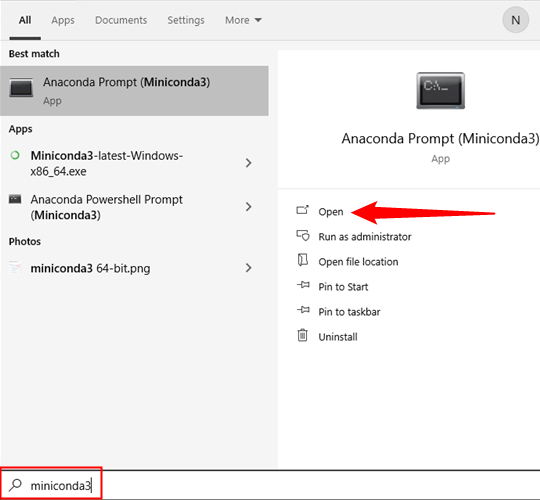
Мы собираемся создать папку с именем «stable-diffusion» с помощью командной строки. Скопируйте и вставьте приведённый ниже блок кода в окно Miniconda3, затем нажмите Enter.
cd C:/ mkdir stable-diffusion cd stable-diffusion
Примечание. Почти каждый раз, когда вы вставляете блок кода в терминал, например Miniconda3, вам нужно нажать Enter в конце, чтобы выполнить последнюю команду.
Если всё прошло хорошо, вы увидите что-то вроде этого:
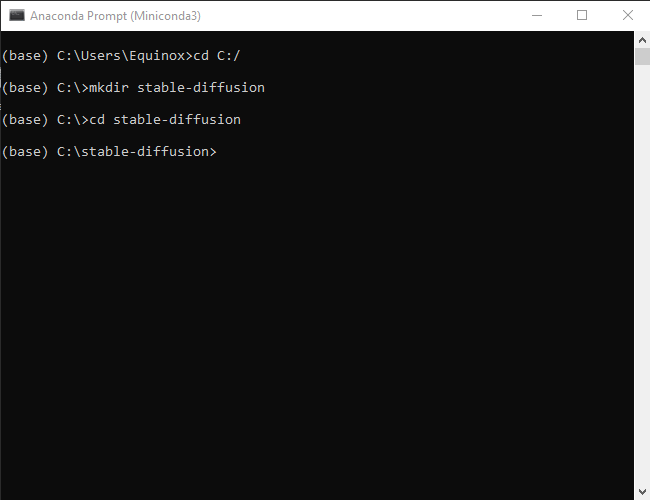
Держите окно Miniconda3 открытым, оно нам снова понадобится через минуту.
Откройте ZIP-файл «stable-diffusion-main.zip», который вы скачали с GitHub, в вашей любимой программе архивации файлов. Кроме того, Windows также может сама открывать ZIP-файлы, если у вас нет архиватора. Держите ZIP-файл открытым в одном окне, затем откройте другое окно Проводника и перейдите в папку «C:stable-diffusion», которую мы только что создали.
Перетащите папку в ZIP-файле «stable-diffusion-main» в папку «stable-diffusion».
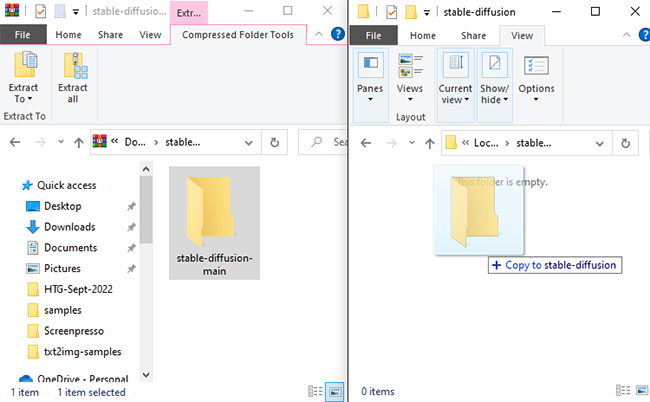
Вернитесь в Miniconda3, затем скопируйте и вставьте в окно следующие команды:
cd C:stable-diffusionstable-diffusion-main conda env create -f environment.yaml conda activate ldm mkdir modelsldmstable-diffusion-v1

Не прерывайте этот процесс. Размер некоторых файлов превышает гигабайт, поэтому загрузка может занять некоторое время. Если вы случайно прервёте процесс, вам нужно будет удалить папку среды и снова запустить
conda env create -f environment.yaml
Если это произойдёт, попробуйте следующую команду:
conda env update -f environment.yaml
Либо перейдите в «C:Users(Ваша учётная запись пользователя).condaenvs» и удалите папку «ldm», а затем выполните предыдущую команду conda env create -f environment.yaml.
Примечание: Итак, что мы только что сделали? Python позволяет сортировать проекты кодирования по «средам». Каждая среда отделена от других сред, поэтому вы можете загружать разные библиотеки Python в разные среды, не беспокоясь о конфликтующих версиях. Это бесценно, если вы работаете над несколькими проектами на одном ПК.
Строки, которые мы запустили, создали новую среду с именем «ldm», загрузили и установили все необходимые библиотеки Python для работы Stable Diffusion, активировали среду ldm, а затем изменили каталог на новую папку (перешли в неё).
Мы находимся на последнем этапе установки. Перейдите к «C:stable-diffusionstable-diffusion-mainmodelsldmstable-diffusion-v1» в проводнике, затем скопируйте и вставьте файл контрольной точки (sd-v1-4.ckpt) в папку.
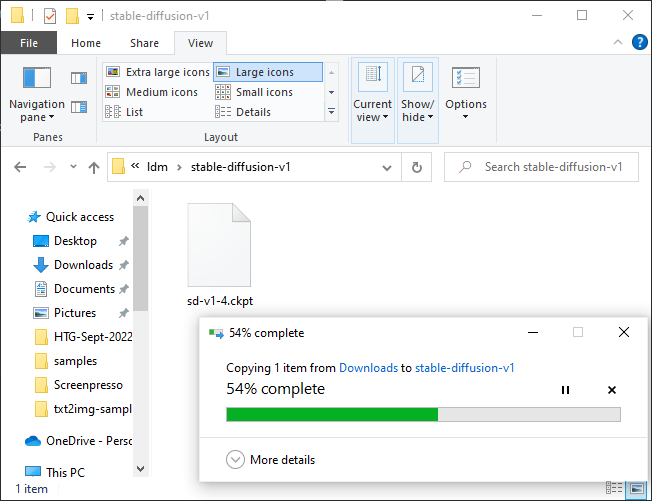
Дождитесь завершения передачи файла, щёлкните правой кнопкой мыши «sd-v1-4.ckpt» и выберите «Переименовать». Введите «model.ckpt» в выделенное поле, затем нажмите Enter, чтобы изменить имя файла.
Смотрите также: Как сделать так, чтобы Windows показывала расширения файлов
Примечание. Если вы используете Windows 11, вы не увидите «переименовать» в контекстном меню, вызываемом правой кнопкой мыши. Вместо этого есть значок, который выглядит как миниатюрное текстовое поле.
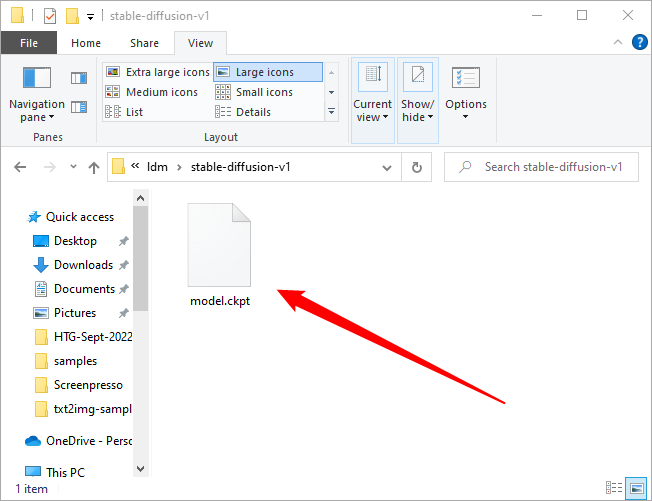
Вот и всё — мы закончили. Теперь мы готовы использовать Stable Diffusion.
4. Как использовать Stable Diffusion
Созданная нами среда ldm необходима, и вам нужно активировать её каждый раз, когда вы хотите использовать Stable Diffusion. Введите
conda activate ldm
в окне Miniconda3 и нажмите «Enter». (ldm) слева указывает на то, что среда ldm активна.
Примечание. Эту команду нужно вводить только при открытии Miniconda3. Среда ldm будет оставаться активной до тех пор, пока вы не закроете окно.
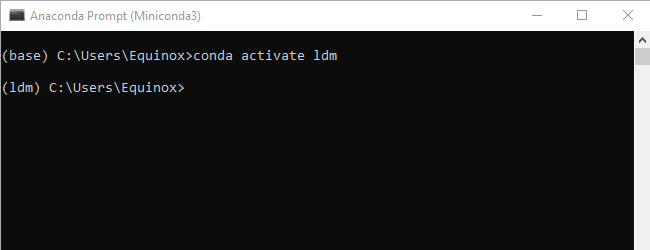
Затем нам нужно изменить каталог (то есть использовать команду cd) на «C:stable-diffusionstable-diffusion-main», прежде чем мы сможем создавать какие-либо образы. Вставьте cd C:stable-diffusionstable-diffusion-main в командную строку.
4.1 Как сделать изображение со Stable Diffusion
Мы собираемся вызвать скрипт txt2img.py, который позволяет нам преобразовывать текстовые запросы в изображения размером 512×512. Вот пример. Попробуйте это, чтобы убедиться, что всё работает правильно:
python scripts/txt2img.py --prompt "a close-up portrait of a cat by pablo picasso, vivid, abstract art, colorful, vibrant" --plms --n_iter 5 --n_samples 1
Ваша консоль будет отображать индикатор выполнения по мере создания изображений.
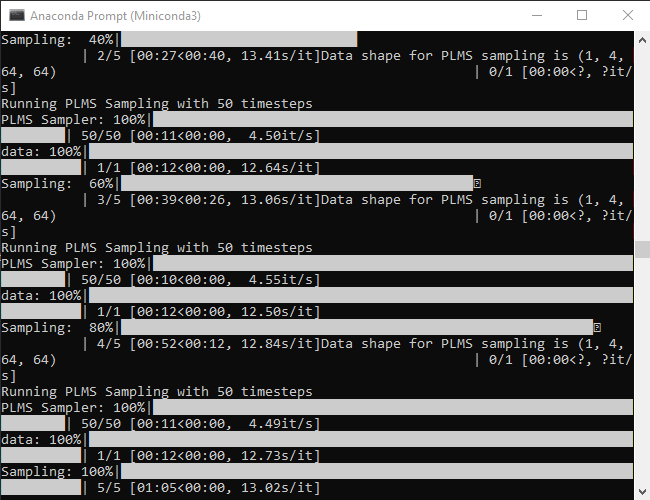
Эта команда создаст пять изображений кошек, все они расположены в папке «C:stable-diffusionstable-diffusion-mainoutputstxt2img-samplessamples».
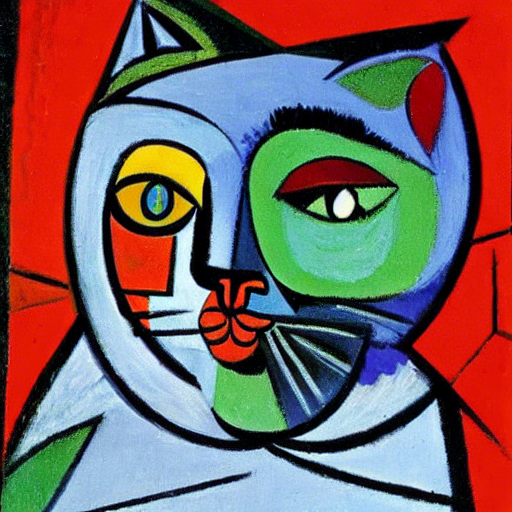
Он не идеален, но отчётливо напоминает стиль Пабло Пикассо, как мы и указали в запросе. Ваши изображения должны выглядеть похожими, но не обязательно идентичными.
Каждый раз, когда вы хотите изменить сгенерированное изображение, вам просто нужно изменить текст, содержащийся в двойных кавычках после —prompt.
Совет: не переписывайте всю строку каждый раз. Используйте клавиши со стрелками для перемещения текстового курсора и просто замените запрос, удалив старые слова и вписав новые.
python scripts/txt2img.py --prompt "ЗДЕСЬ ВАШЕ ОПИСАНИЕ КАРТИНКИ" --plms --n_iter 5 --n_samples 1
Скажем, мы хотели создать реалистично выглядящего суслика в волшебном лесу в шляпе волшебника. Мы могли бы попробовать команду:
python scripts/txt2img.py --prompt "a photograph of a gopher wearing a wizard hat in a forest, vivid, photorealistic, magical, fantasy, 8K UHD, photography" --plms --n_iter 5 --n_samples 1

Это действительно так просто — просто опишите, что вы хотите, как можно конкретнее. Если вы хотите что-то фотореалистичное, не забудьте включить термины, относящиеся к реалистичному изображению. Если вы хотите что-то, вдохновлённое стилем конкретного художника, укажите исполнителя.
Stable Diffusion не ограничивается портретами и животными, она также может создавать поразительные пейзажи.

4.2 Что означают аргументы в команде?
Stable Diffusion имеет огромное количество настроек и аргументов, которые вы можете предоставить для настройки результатов. Несколько включённых здесь в основном необходимы для обеспечения работы Stable Diffusion на обычном игровом компьютере.
- —plms — указывает, как будут сэмплироваться изображения. Об этом есть статья, если вы хотите проверить математику.
- —n_iter — указывает количество итераций, которые вы хотите сгенерировать для каждого запроса. 5 — приличное число, чтобы увидеть, какие результаты вы получаете.
- —n_samples — указывает количество сэмплов, которые будут сгенерированы. По умолчанию установлено значение 3, но у большинства компьютеров недостаточно видеопамяти для этого. Придерживайтесь 1, если у вас нет особой причины изменить его.
Конечно, Stable Diffusion имеет массу различных аргументов, которые вы можете использовать для настройки результатов. Запустите
python scripts/txt2img.py --help
чтобы получить исчерпывающий список аргументов, которые вы можете использовать.
Для получения отличных результатов необходимо пройти массу проб и ошибок, но это, по крайней мере, половина удовольствия. Убедитесь, что вы записываете или сохраняете аргументы и описания, которые возвращают результаты, которые вам нравятся. Если вы не хотите проводить все эксперименты самостоятельно, на Reddit (и в других местах) появляются растущие сообщества, посвящённые обмену изображениями и подсказками, которые их сгенерировали.
Смотрите также: Как писать хорошие запросы для Stable Diffusion
5. Онлайн демо версия Stable Diffusion
Также вы можете воспользоваться онлайн демо версией: https://huggingface.co/spaces/stabilityai/stable-diffusion
Смотрите также:
- Что такое машинное обучение?
- Проблема искусственного интеллекта: машина может учиться, но не может понимать
- Как пересекаются искусственный интеллект, машинное обучение и безопасность конечных точек
Связанные статьи:
- Stable Diffusion позволяет создавать изображения с помощью искусственного интеллекта на ПК (100%)
- Diffusion Bee — это самый простой способ запустить Stable Diffusion на Mac (100%)
- Форк Stable Diffusion может генерировать мозаичные изображения (100%)
- Хотите Stable Diffusion в HD? Попробуйте этот AI генератор картинок (100%)
- Лучшие генераторы изображений AI, которые вы можете использовать прямо сейчас (100%)
- USB 2.0 и USB 3: стоит ли обновлять флэш-накопители? (RANDOM — 50%)

Stable Diffusion — это один из инструментов искусственного интеллекта, который люди используют для создания искусства искусственного интеллекта, потому что он находится в открытом доступе и бесплатен для использования. Программу можно использовать локально на компьютере с выделенным графическим процессором или удаленно через Демо HuggingFace. Следующий пост должен помочь вам устранить ошибку «Cuda Out of Memory» и включить Stable Diffusion, если вы пытались использовать его на своем компьютере, но столкнулись с проблемами.
Исправьте «Cuda Out of Memory» в Stable Diffusion, используя эти 7 методов.
Вы должны быть в состоянии исправить ошибку «Cuda Out of Memory» в Stable Diffusion с помощью следующего списка исправлений.
1. Перезагрузите систему
Если ранее Stable Diffusion работал без каких-либо проблем, возможно, простой перезапуск системы решит проблему, поскольку программное обеспечение Stable Diffusion могло потерять доступ к некоторым компонентам графического процессора. После перезагрузки системы некоторые пользователи (1,2) смогли быстро устранить ошибку «Cuda Out of Memory» на своем ПК.
2. Установите Anaconda вместе с Nvidia CUDA Toolkit.
Установка и использование приглашения Anaconda — еще один обходной путь, предлагаемый пользователями (1,2), чтобы без проблем запускать Stable Diffusion. Для тех из вас, кто не знает, Анаконда — это бесплатный инструмент управления средой, который может устанавливать и запускать пакеты приложений Python. Чтобы без проблем использовать Stable Diffusion, установите Anaconda (видео-инструкции), получите NVIDIA CUDA Toolkit, а затем следуйте указаниям из репозитория Python GitHub по вашему выбору.
3. Используйте оптимизированную версию Stable Diffusion.
Если проблема «Cuda Out of Memory» не устранена, вы можете попробовать использовать оптимизированную версию Stable Diffusion, которая доступна здесь. Чтобы решить эту проблему, загрузите оптимизированную версию Stable Diffusion и вставьте ее содержимое в папку stable-diffusion-main, если на вашем компьютере уже установлена исходная версия Stable Diffusion.
Подробные инструкции о том, как это сделать, см. Reddit пост.
4. Попробуйте создать изображения с более низким разрешением
Вы можете столкнуться с проблемой «Cuda Out of Memory», если попытаетесь создать фотографии с более высоким разрешением. Это связано с тем, что фотографии более высокого качества требуют гораздо большей памяти графического процессора. Понижение разрешения изображения, которое можно сделать, изменив значения высоты и ширины внутри Stable Diffusion, позволило пользователям (1,2), чтобы решить проблему. Если объем оперативной памяти вашего графического процессора меньше 4 ГБ, вы можете попробовать выбрать 512 x 512 или 256 x 256 в качестве требуемых разрешений или выбрать что-то меньшее.
5. Уменьшите размер выборки до одного
Stable Diffusion по умолчанию создает множество изображений одновременно, как и любой другой генератор изображений. Но если вы используете много фотографий, вашему графическому процессору может не хватить памяти, и вы получите ошибку «Cuda Out of Memory». Используйте «-n образцы 1» в приглашении ввода, чтобы исправить это, уменьшив размер выборки до 1. Этот пост Reddit показывает, что многие пользователи, похоже, добились успеха с это решение.
6. Проверьте память графического процессора
Рекомендуется использовать графический процессор с объемом памяти не менее 6 ГБ для запуска Stable Diffusion без каких-либо проблем, хотя вы можете обойтись и графическим процессором с 4 ГБ ОЗУ (см. 1,2,3). Все, что меньше, не позволит программному обеспечению Stable Diffusion использовать память вашего графического процессора, заставляя вас запускать его непосредственно на вашем процессоре, что может увеличить время создания каждого изображения как минимум до двух минут.
Лучший вариант — обновить видеокарту до версии с не менее 6 ГБ ОЗУ, если вы хотите предотвратить появление сообщения «Cuda Out of Memory».
7. Отредактируйте файл webui-user.bat с оптимизированными командами.
Stable Diffusion выполняет команды для создания образов на вашем компьютере через файл webui-user.bat. Чтобы проверить, устраняет ли обновление этого файла оптимизированными командами системную ошибку «Cuda Out of Memory», попробуйте сделать это. Найдите файл webui-user.bat в папке Stable Diffusion, щелкните его правой кнопкой мыши и выберите «Правка» > «Блокнот», чтобы начать. Затем вы можете протестировать каждую оптимизацию командной строки на этом Страница GitHub чтобы увидеть, какой из них лучше всего подходит для вас. Подробные инструкции см. в этих сообщениях Reddit (1,2,3).
Вам не нужно ничего делать, чтобы решить проблему «Cuda Out of Memory» в Stable Diffusion.
Stable Diffusion — это один из инструментов искусственного интеллекта, который люди используют для создания искусство ИИ потому что это открыто доступный и бесплатно использовать. Программу можно использовать локально на компьютере с выделенным графическим процессором или удаленно через демонстрационную версию HuggingFace.
В этой статье мы поможем вам решить проблему Stable Diffusion Cuda Out of Memory и включить Stable Diffusion, если вы пытались использовать его на своем компьютере, но сталкивались с проблемами.
Как исправить проблему с нехваткой памяти для стабильной диффузии Cuda?
Существуют различные способы, которые вы можете попробовать, пытаясь исправить ошибку Stable Diffusion Cuda Out of Memory. Ниже вы можете увидеть список этих способов и посмотреть, смогут ли они избавить вас от проблемы.
Перезапуск вашей системы
Если ранее Stable Diffusion работал без каких-либо проблем, возможно, простой перезапуск системы решит проблему. Программное обеспечение Stable Diffusion могло потерять доступ к некоторым компонентам графического процессора.. После перезагрузки системы некоторые пользователи смогли быстро решить ошибка Stable Diffusion Cuda Out of Memory на их ПК.
Установка Анаконды
Установка и использование Анаконда подсказка — это еще один обходной путь, предлагаемый пользователями для беспроблемного запуска Stable Diffusion. Для тех из вас, кто не знает, Anaconda — это бесплатный инструмент управления средой, который может устанавливать и запускать пакеты приложений Python. Чтобы без проблем использовать Stable Diffusion, установите Anaconda, получите Инструментарий NVIDIA CUDAа затем следуйте инструкции из репозитория Python GitHub по вашему выбору.
Использование более оптимизированной версии Stable Diffusion
Если проблема Stable Diffusion Cuda Out of Memory не устранена, вы можете попробовать использовать оптимизированная версия из Stable Diffusion, для чего вам может понадобиться узнать, как установить Stable Diffusion в Windows. Чтобы решить эту проблему, загрузите оптимизированную версию Stable Diffusion и вставьте ее содержимое в стабильно-диффузионный-основной папку, если оригинальная версия Stable Diffusion уже установлена на вашем компьютере.
Генерация изображений с более низким разрешением
Вы можете столкнуться с проблемой Stable Diffusion Cuda Out of Memory, если попытаетесь создать фотографии в более высокое разрешение. Это связано с тем, что фотографии более высокого качества требуют гораздо большей памяти графического процессора.
Снижение разрешения изображения, которое можно сделать, изменив значения высоты и ширины внутри Stable Diffusion, позволило пользователям решить проблему. Если объем оперативной памяти вашего графического процессора меньше 4 ГБ, вы можете попробовать выбрать 512 х 512 или 256 х 256 как требуемые разрешения, или выберите что-то более низкое.
Уменьшение размера выборки до одного
Stable Diffusion по умолчанию создает множество изображений одновременно, как и любой другой генератор изображений. Однако, если вы используете много изображений, вашему графическому процессору может не хватить памяти, и вы получите ошибку «Cuda Out of Memory». Входить “-n_samples 1” в запросе ввода, чтобы исправить это, уменьшив размер выборки до 1.
Проверка памяти графического процессора
Рекомендуется использовать графический процессор с не менее 6 ГБ оперативной памяти для запуска Stable Diffusion без каких-либо проблем, однако некоторые вещи также можно заставить работать с Графические процессоры с 4 ГБ оперативной памяти. Все, что меньше, не позволит программному обеспечению Stable Diffusion использовать память вашего графического процессора, заставляя вас запускать его непосредственно на вашем процессоре, что может увеличить время создания каждого изображения как минимум до двух минут.
Ваш лучший вариант – обновление вашу видеокарту на карту с объемом памяти не менее 6 ГБ, если вы хотите избежать появления ошибки Stable Diffusion Cuda Out of Memory.
Редактирование файла webui-user.bat
Stable Diffusion выполняет команды для создания образов на вашем компьютере через файл webui-user.bat. Чтобы проверить, исправляет ли обновление этого файла оптимизированными командами ошибку Stable Diffusion Cuda Out of Memory в вашей системе, попробуйте сделать это.
- Найди webui-user.bat файл в папке Stable Diffusion
- Щелкните его правой кнопкой мыши и выберите Редактировать > Блокнот для начала.
- Затем вы можете протестировать каждая командная строка оптимизация на эта страница GitHub чтобы увидеть, какой из них лучше всего подходит для вас.
Надеюсь, один из этих 7 методов избавит вас от неприятной проблемы. Если вам нужны какие-либо другие рекомендации, вы можете ознакомиться с нашей статьей о подсказках, примерах и способах запуска Stable Diffusion.
Source: Исправлено: проблема стабильной диффузии Cuda с нехваткой памяти.